Как подключить wi fi к ресиверу yamaha 577
Проблема такая: купил я новый ресивер Yamaha R-N303, привез домой, включил, хочу настроить Wi-Fi через приложение MusicCast, все делаю по инструкции, но на моменте, когда по идее Yamaha должен создать временную сеть MusicCastSetup, — ничего не происходит, она не появляется. На устройстве написано «Connect», индикатор Wi-Fi мигает и все.
Уже 10 раз включал выключал, не помогает.
Может кто сталкивался, как чинить? Или как можно по другому их связать?
Ответы
Вы скачали мобильное приложение на свой гаджет?
Конечно, и делаю все как там идет по пунктам, но на этапе когда "Следующий шаг - подключите iphone/ipad к временной беспроводной сети Music Cast Setup" в настройках эта сеть не появляется.
Пробовал на нескольких устройствах делать. Нету.
Если у Вас что-то не получается, попробуйте связаться со службой поддержки Yamaha, уверен, они помогут Вам решить проблему.
Спасибо, завтра попробую, пока конечно расстроен (
Удалось подключиться только по блютусу, да и тут ни все сладко — iphone и ipad подключается играет, но с макбука не играет пишет следующее
Устройство AirPlay «R-N303 452788 Bluetooth» не удается выбрать для вывода звука. Проверьте настройки сети и конфигурацию AirPlay или же выберите другое устройство.
Там есть некая неточность в инструкции, когда вы выбираете сеть которую предлагает приложение. Подключался 2 раза с NX-N500 и R-N803D, интуитивно попробовал выбрать не то что предлагается, все норм подцепилось и работает.
2. что скажете о 803? звук, йпао, удобство эксплуатации?
Решение было такое. Может кому пригодится.
Пришлось скинуть ресивер до заводских настроек:
1. При выключенном устройстве зажимаем Connect
2. НЕ отжимая Connect жмем Power
3. Крутим Select до меню INIT
4. Нажимаем на Select выставляем на All
5. Нажимаем Power
После перезагрузки, мне удалось подключиться по инструкции без каких либо проблем.
Друзья! дабы не плодить тем, подскажите пожалуйста. Ни с того ни с сего усилок стал писать что отказано в доступе при попытке открыть расшаренные на DLNA сервере альбомы. Делал сброс настроек - результат никакой. С сервером проблем нет - другие устройства видят и читают нормально, но R-N303 твердит мне access denied.
И еще вопрос: При подключении по блютусу к ноутбуку или тв приставке - безбожно тормозит звук, заикается отвратительно, хотя с мобильных устройств таких проблем нет. В чем может быть проблема?
Заранее спасибо за ответы.
Отвечу сам себе: отключил от сети на несколько минут, сделал сброс настроек, заново настроил и о чудо! сервер заработал. Остался вопрос с блютусом и ноутбуком и приставкой.
Привет.
С блютусом у меня схожая история, не могу сказать, что прям безбожно, но скачет и заикается переодически. Хотел уже в магазин назад нести.
Это то есть, то вроде норм играет.
Решение тоже не нашел.
Буду признателен, если найдете и скинете его сюда.
Опять же - после сброса до дефолта с приставки начал играть без затыкания, НО стал выключаться после примерно 5-7 минут проигрыша, пишет disconect. Приходится еще раз подрубаться к блютусу с приставки - иначе порожняк. С ноутом тоже кажется понял проблему: моему старичку уже около 7 лет - и возможно стоит старый модуль синезуба - скорее всего он и не тянет. Проверить на более новом ноуте к сожалению нет возможности.
Обычно это происходит, когда на смартфоне отключена геолокация.
скажите пожалуйста, как его подключить к интернету? В инструкции что то через айфон подключают?
Сам по себе он не будет работать что ли без смартфона?
Только авторизованные пользователи могут отвечать на вопросы, пожалуйста, войдите или зарегистрируйтесь.
Yamaha RX-V577: сетевой AV-ресивер с высокой скоростью обработки потокового сигнала
AV-ресивер Yamaha RX-V577 обеспечит вас наличием 7.2-каналами, а также порадует встроенной функцией Wi-Fi. Как и все другие устройства данной компании, этот ресивер оснащен функцией AirPlay®, которая позволяет осуществлять потоковую трансляцию музыки, которая осуществляется посредством наличия HTC Connect™, приложения AV Controller и Wireless Direct.
Yamaha RX-V577: обзор технических характеристик
Для создания данной модели устройства использовалась технология, которая максимально приближает его к стандарту HDMI 2.0. В результате получается качественная обработка сигнала 4K Ultra HD пятьдесят Гц на шестьдесят Гц, которая дает возможность смотреть видео в высоком качестве.
.jpg)
Для того, чтобы существовала возможность соединения с домашними устройствами без проводов, производитель встроил в его состав высококачественный Wi-Fi. С его использованием воспроизведение музыки с внешних устройств производится в считанные секунды.
Yamaha RX-V577: сравнение сетевых функций
Данная модель сетевого ресивера включает в свой состав целый ряд сетевых функций, которые позволяют быстро и качественно получать доступ к файлам, которые находятся на внешних устройствах. Вы сможете очень легко подключить ресивер к своему персональному компьютеру, на котором может производиться прослушивание Интернет-радио. При этом управление будет производиться непосредственно из браузера.
.jpg)
Задняя панель AV ресивера Ямаха RX-V577
Yamaha RX-V577 тест показал, что использование специально разработанного специалистами компании Yamaha приложения, позволяет в считанные секунды произвести скачивание необходимой композиции. С его помощью вы также сможете производить регулировку процесса питания, громкости, а также выбирать варианты обработки звукового сигнала в различных цифровых режимах. В любой момент вы сможете произвести смену режима языка и выбрать нужный из двадцати трех различных вариантов. Также можете остановить свой выбор на планшетной версии устройства.
.jpg)
Ресивер Yamaha RX-V577 порадует встроенной функцией Wi-Fi
Если в вашем смартфоне есть специальное приложение, то вы сможете получить доступ к миллионам музыкальных композиций, которые находятся в нем. При этом вам придется активировать функцию посредством нажатия всего одной кнопки.
Yamaha RX-V577 видеообзор
Вердикт
Данная модель ресивера обладает уникальными и высококачественными вариантами обработки звукового сигнала. Вы сможете всего за несколько секунд перевести воспроизведение композиции, находящийся на внешнем устройстве. При желании, вы сможете выбрать режим, который не будет прекращать воспроизведение музыки даже во время приема звонков.
- Легкость настройки
- Лаконичный дизайн
- Воспроизведение с внешних устройств
- Высококачественный звук
Если вам интересны темы внизу, сообщите нашим менеджерам, и мы напишем статьи:
yamaha rx v577 review, yamaha rx v577 test, yamaha rx v577 bedienungsanleitung, yamaha rx v577 opinie, yamaha rx v577 price, yamaha rx v 577 av-receiver.

В последние годы беспроводная мультирумная связь, или аудиосигнал для всего дома, добилась значительных успехов, и , возможно, наиболее известным примером является Sonos . Но есть и ряд других: HEOS , PlayFi , Samsung Shape , Apple Airplay и Qualcomm AllPlay — все они предлагают способы управления и прослушивания музыки и звука по всему дому.
Yamaha MusicCast: старое имя, новая система
Еще в 2003 году Yamaha представила работающую беспроводную многокомнатную аудиосистему под названием MusicCast. С тех пор многое изменилось как в многокомнатном, так и в беспроводном пространстве. Чтобы конкурировать, Yamaha полностью обновила концепцию MusicCast для современных аудиосистем, уделяя особое внимание удобству использования беспроводной связи.
Основные функции MusicCast
Подключает ресиверы, беспроводные колонки и звуковые панели к одной беспроводной экосистеме, управляемой смартфоном.
Работает с Apple AirPlay, Amazon Alexa, Pandora, Spotify, SiriusXM и Rhapsody, а также с любым аудиоустройством Bluetooth.
Работает с вертушками, аудиокассетами, проигрывателями Blu-ray / DVD и любыми другими физическими носителями, подключенными к совместимому ресиверу.
Закрытая система, предназначенная для работы только с другими устройствами Yamaha MusicCast.
Беспроводной объемный звук работает только с ресиверами Yamaha, изготовленными во время или после 2018 года.
Центральным шагом MusicCast является его беспроводное управление. Через Wi-Fi и Bluetooth пользователи могут отправлять, получать и обмениваться музыкой и аудио через множество совместимых продуктов Yamaha. К ним относятся домашние кинотеатры, стереоресиверы, беспроводные колонки, звуковые панели и мощные беспроводные колонки. Недостатком является то, что это закрытая система, то есть ее продукты и функции предназначены только для работы с другими устройствами Yamaha MusicCast. Он также не имеет обратной совместимости со старыми версиями Yamaha MusicCast.
Apple Airplay, Pandora, Spotify, SiriusXM, Rhapsody, а также любое аудиоустройство Bluetooth можно воспроизводить через MusicCast. Любые проигрыватели, аудиокассеты, проигрыватели Blu-ray / DVD или другое аппаратное обеспечение на основе ресивера можно контролировать и воспроизводить через динамики в приложении MusicCast. (Приложение отличается от приложения Yamaha для iOS и Android AV Controller, но вы можете перемещаться между ними для более жесткого управления компонентами домашнего кинотеатра.)
MusicCast поддерживает воспроизведение звука Hi-Res для совместимых продуктов . Если продукт не поддерживает звук Hi-Res, MusicCast преобразует сигнал с понижением частоты до 48 кГц, что примерно равно качеству CD. Он также совместим с DLNA , что означает, что он может получать и распространять аудио с устройств, сертифицированных по DLNA, таких как ПК, накопители NAS (Network Attached Storage) и медиа-серверы .
Пара недостатков: MusicCast не может отправлять 5.1 / 7.1-канальное аудио с ресивера с поддержкой MusicCast на внешнее воспроизводящее устройство, но может обеспечить двухканальное микширование для многозонной или многозонной рассылки. Кроме того, с 2018 модельного года MusicCast поддерживает совместимые беспроводные опции сабвуфера и объемного звучания . Если вы хотите управлять этими устройствами через MusicCast, вам потребуется MusicCast-совместимый приемник.
MusicCast и Alexa
Yamaha MusicCast можно использовать с устройствами Amazon Alexa, включая Amazon Echo, Echo Dot, Amazon Tap и Amazon Fire TV. После настройки вы можете использовать Alexa для управления совместимыми беспроводными колонками по всему дому. Вы также можете комбинировать MusicCast, выбирать устройства Echo и Bluetooth для дополнительных параметров доступа и управления.
Как установить и запустить Yamaha MusicCast
Использовать MusicCast легко. Если у вас есть музыкальный приемник с поддержкой MusicCast, звуковая панель, динамик или система домашнего кинотеатра в коробке, вы можете следовать этим инструкциям, чтобы запустить его.
Эти инструкции могут незначительно отличаться от устройства к устройству.
Включите и подключите продукт с поддержкой MusicCast к домашней сети Wi-Fi.
Убедитесь, что прошивка для ресивера или динамика MusicCast обновлена.
Загрузите и откройте приложение Yamaha MusicCast Controller для смартфона или планшета. Следуй инструкциям.
Выберите кнопку «Подключить» на устройстве с поддержкой MusicCast, которым вы хотите управлять.
В зависимости от продукта вам может потребоваться нажать и удерживать кнопку подключения, чтобы запустить операцию обнаружения.
В приложении MusicCast Controller выберите « Далее» . Приложение начнет процесс обнаружения, чтобы идентифицировать и подключить устройство с поддержкой MusicCast.
В соответствии с указаниями приложения перейдите к настройкам Wi-Fi на телефоне и переключитесь на сеть с пометкой «Настройка MusicCast».
Вернитесь в приложение MusicCast Controller, выберите домашнюю сеть WiFi и введите пароль.
Введите название местоположения, чтобы описать комнату или устройство, к которому вы подключаетесь.
Выберите Далее . Если вы хотите, вы можете добавить фотографию, чтобы указать комнату с устройством, которое вы пытаетесь подключить. Вы можете использовать изображение или фотографию из вашей библиотеки.
Выберите Далее . Ваше устройство с поддержкой MusicCast теперь можно контролировать через приложение MusicCast.
Продукты Yamaha MusicCast
Чтобы расширить совместимость продукта, который может работать с MusicCast, Yamaha предоставляет обновления прошивки для нескольких старых продуктов, в том числе:
- RX-V479 — RX-V779 Домашние кинотеатры
- AVENTAGE RX-A550 через ресиверы RX-A3050 для домашнего кинотеатра
- Домашний кинотеатр YHT-5920 в коробке.
Некоторые продукты Yamaha со встроенной функцией MusicCast включают в себя:
- RX-S601 / S602 Узкие ресиверы для домашнего кинотеатра
- R-N402 / 602/303/803 Сетевые стереоресиверы
- AVENTAGE CX-A5100 / CX-A5200 AV предусилитель / Процессоры
- RX-V481 через RX-V781, RX-V483 через RX-V683 Ресиверы для домашнего кинотеатра
- RV-V485 через ресиверы RX-V685 для домашнего кинотеатра (включая MusicCast Wireless Surround)
- AVENTAGE RX-A660 через RX-A3060, RX-A670 через RX-A3070 Ресиверы для домашнего кинотеатра
- AVENTAGE RX-A680 — RX-A3080 Ресиверы для домашнего кинотеатра (включая MusicCast Wireless Surround)
- WXA-50 Беспроводной потоковый усилитель
- Звуковые панели YSP-1600/2700/5600 и база динамиков телевизора SRT-1500
- BAR 400 Soundbar (включает MusicCast Wireless Surround)
- WX-010 и 030 Удаленные беспроводные колонки для книжных полок
- Беспроводные динамики модели 20 и 50 (совместимы с MusicCast Wireless Surround)
- NX-N500 Монитор с питанием от монитора
- Sub100 Wireless Sub (совместимо с MusicCast Wireless Surround)
- MusicCast VINYL 500 Wi-Fi проигрыватель
Yamaha MusicCast: Нижняя Линия
Существует множество конкурирующих мультирумных аудиосистем, и некоторые из наиболее популярных, например Sonos, предлагают более широкий ассортимент совместимых продуктов. У некоторых также есть более простые в использовании приложения. Но если у вас уже есть ресивер Yamaha, звуковая панель или система «домашний кинотеатр в коробке», MusicCast может оказаться наиболее практичным решением.
Ограничения MusicCast заключаются в том, что он не совместим с беспроводными колонками, ресиверами и программным обеспечением конкурирующих брендов, таких как HEOS, Play-Fi или Sonos; и вы не можете использовать ресиверы, сделанные до 2018 года, для беспроводного управления объемным звуком.

Современный домашний кинотеатр сложно представить без ресивера. Это многофункциональное оборудование, одновременно обрабатывающее различные виды цифрового и аналогового контента. Стоит рассмотреть более подробно его функционал и возможности на примере подключения ресиверов Yamaha.
Обработка аудио
Стоит отметить, что в полноценном оборудовании имеется встроенный тюнер, это его и отличает от классического усилителя. Также существенным отличием является установленный процессор обработки звука, который выполняет декодирование аудио-потока с распределением на несколько каналов. Помимо этого, он позволяет произвести коммутацию сразу нескольких источников.

Важно! В данной статье приводятся общие сведения для подавляющего большинства модификаций. В каждом конкретном случае необходимо обращаться к инструкции ресивера Yamaha для уточнения информации.
Ресиверы – достаточно сложные устройства, которые способны выполнять множество функций. В основе обработки аудио-потока лежат три технических компонента:
- первичный усилитель;
- выходной усилитель;
- декодер многоканального сигнала.
Низкоуровневый импульс поступает на первичный усилитель из различных источников. Это может быть:
- TV-приставка;
- медиаплеер;
- игровая консоль;
- персональный компьютер.

В большинстве случаев сигнал транслируется в цифровом формате. Далее импульс подвергается конвертации в аналоговый и обрабатывается. Его можно при необходимости усилить и скорректировать по частоте. В результате колонки выдают звучание, наиболее соответствующее предпочтениям пользователя.
Изначально для получения объемного звука использовался отдельный выделенный процессор. В современном оборудовании вся обработка полностью интегрирована в первичный усилитель. Даже двухканальный поток удается разложить по всем колонкам многоканальной системы.
Блок первичного усилителя предназначен и для переключения между подключенными источниками. Одно нажатие кнопки дает доступ к выбору фильма с оптического носителя, просмотру TV или включению игровой консоли. При этом переключается не только аудио, но и видео с полной синхронизацией, что упрощает использование всего медийного комплекса.

Интерфейсы коммутации
Наиболее популярные модификации от компании Yamaha позволяют осуществить коммутацию с источниками контента практически любого вида. Для этого используется несколько интерфейсов подключения:
- RCA – аналоговый стереоканал;
- S/PDIF или TOSLINK – цифровое многоканальное аудио;
- S-Video – стандартная четкость без аудио;
- SCART – изображение и аудио (устаревающий формат);
- RCA – компонентное видео;
- HDMI – изображение и многоканальный звук.
Важно! Для того чтобы получить самое высокое качества аналогового видео, лучше использовать компонетные разъемы.

Транскодинг
Более продвинутые модификации наделены функцией преобразования контента в различные форматы. На практике это позволяет декодировать композитное видео 576i в более качественное 720p. В результате изображение существенно улучшается, и его можно комфортно просматривать на современных телевизорах HD Ready или Full HD.
Функциональные возможности
Ресивер обладает широким функционалом даже в минимальной комплектации, усовершенствованные модели дают пользователю огромные возможности по управлению своим медийным пространством. Наиболее востребованными функциями являются:
- Настройка пространственного звука в автоматическом режиме. Встроенный датчик определяет размеры колонок, их удаленность от устройства, необходимый уровень сигнала для каждой из них и лимит, на котором необходимо срезать низкие частоты.
Более совершенные модификации способны определить конфигурацию и размер помещения, каким материалом оно отделано и есть ли препятствия. На основании полученных данных корректируются амплитудно-частотные характеристики и повышается качество звука.

- Программы для управления объемным звуком при воспроизведении контента из различных источников. В их число входят и цифровой декодирующий софт, предназначенный для оцифровки звука с возможностью наиболее полного использования возможностей многоканальной акустики.
Помимо этого, программное обеспечение позволяет выбирать несколько режимов в зависимости от контента, отдельно для фильмов, игр и музыки разных стилей. - Видео-преобразователь, которым обладают более дорогие модели, выполняющий конвертацию композитного сигнала в компонентный. Это позволяет использовать всего один кабель HDMI для коммутации с принимающим оборудованием – телевизором, плазменной панелью или проектором. При этом не имеет значения, что служит источником контента.
- Возможность подключения внешнего декодера. Это позволяет свести в единое целое все устройства медийной системы, начиная от домашнего кинотеатра и заканчивая проигрывателем DVD-дисков.

- Пульт дистанционного управления со встроенной памятью, при помощи которого осуществляется управление всем комплексом оборудования одним устройством.
- Возможность подсоединения дополнительной акустической системы. Воспользовавшись этой функцией, можно расположить оборудование в одной комнате, а прослушивать контент в нескольких помещениях.
Подключение
Рассмотрим коммутацию основных компонентов на примере модели Yamaha RX-V440RDS. Будет приведена принципиальная схема подсоединения источников сигала, которую используют практически повсеместно.

Подключение аудио
Первое правило – отключение всех модулей от сети на время создания коммутации. Включать их можно будет только после завершения работ, этим предотвращается поломка оборудования. Второе правило – соединение кабелей с разъемами согласно нанесенной маркировке. Плюс к плюсу, а левый канал к левому и т. д.
После этого необходимо еще раз все внимательно проверить в соответствии с имеющейся схемой в инструкции. Названия селекторов на входе отвечают названиям кабеля, которые к ним подключаются.
Разъемы для цифрового подключения
Приведенная в качестве примера модель оснащена оптическими и коаксиальными разъемами. Они позволяют передавать следующие данные:

Многоканальное воспроизведение звука возможно только при помощи использования этих разъемов. Они отлично работают в 24-битном формате с частотой до 96 кГц.
Важно! Желательно использовать для коммутации кабели, выполненные по стандарту EIA. В противном случае производитель не дает гарантии на правильное функционирование оборудования.
Подключение видео
Как говорилось выше, видеоисточник можно подключить несколькими способами. Наивысшее качество сигнала обеспечивает компонентный разъем. Для соединения лучше использовать кабели, идущие в комплектации или рекомендуемые производителем.

После подсоединения компонентных селекторов становится доступен их выбор из графического интерфейса. На данной модели предусмотрена возможность конвертации аналогового видеопотока в композитный. Стоит обратить внимание, что при одновременной подаче сигнала на аналоговый и компонентный каналы первый имеет приоритетное значение.
Дополнительные возможности управления
Помимо идущего в комплекте пульта дистанционного управления, контролировать настройки и работу ресивера можно при помощи мобильных устройств. На официальном сайте производителя имеется необходимое программное обеспечение, которое нужно скачать и установить на планшет или смартфон.
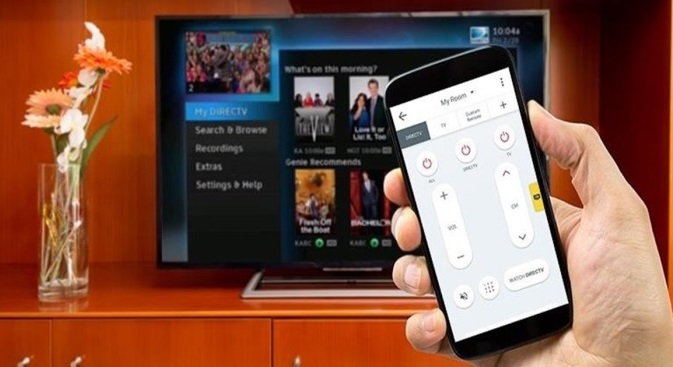
Если для конкретной модели у производителя нет нужной программы, то можно обратиться за помощью в GooglePlay или AppStore для скачивания универсального управляющего софта. Такие программы обладают всем набором стандартных дистанционных пультов и включают множество дополнительных функций, недоступных на классическом ПДУ.
Наиболее актуально использовать мобильное устройство для управления и настройки нескольких зон в помещении. Yamaha, как один из лидеров в своей области, постоянно совершенствует подобные программы.
Заключение
Современные ресиверы – компактные и высокотехнологичные устройства, выводящие управление медийным пространством дома или квартиры на новый уровень. Использование такого оборудования позволяет в полной мере насладиться всеми нюансами имеющегося контента.
Стоит отметить, что обращаться с этими устройствами следует аккуратно, соблюдая все правила подключения, указанные в инструкции. Иначе высока вероятность неправильной работы или поломки в целом. Поскольку это достаточно сложные устройства, то заниматься самостоятельным ремонтом ресиверов Yamaha крайне не рекомендуется. Для этого необходимо обращаться в сертифицированные центры.
Читайте также:


